Установить corona render на 3ds max 2021
Обновлено: 07.07.2024

Corona – система рендеринга, вышедшая на рынок относительно недавно. Многие хвалят ее за неслыханный фотореализм и простоту в настройке. Оценить ее преимущества, как и недостатки, вы можете сами. Ведь щедрые разработчики Короны выложили в свободное пользование версию Alpha v6 — пользоваться ею можно неограниченно. Сегодня я расскажу, где скачать и как установить Corona Render на 3ds max.
Где скачать визуализатор
Визуализатор можно найти на сайте разработчиков . Причем там представлено две версии:
- Corona 1.6 — версия, которую можно установить и использовать даже в коммерческих целях, но в течение всего 45 дней. Обновляется и исправляется разработчиками постоянно;
- Alpha v6 — выпущена в марте 2014 года, полнофункциональная и бесплатная, но больше не обслуживаемая. В нее не будет внесено никаких исправлений и доработок.

Мы поговорим о Alpha v6, хотя процедура установки для всех программ, взятых с официального сайта, будет одинакова. Скачаем ее.

Ничто не помешает вам установить на 3д макс несколько систем рендеринга: и Vray, и Корону, чтобы использовать их по ситуации.
Для каких версий подходит
Прежде всего, перед установкой, следует проверить, какой 3д макс у вас установлен. Alpha v6 ставится только на 3d max версии 2011, 2012, 2013, 2014, 2015. Работающим в более поздних версиях (2016, 2017, 2018), придется пользоваться временной лицензией Corona 1.6, а затем решать, покупать ее или нет. Либо переходить на более ранний макс.
Кстати, многие путают название этого визуализатора. Ведь в интернете можно найти много информации именно по «Corona Render». На самом деле, на сайте разработчика указано по-другому: правильно пишется Corona Renderer, хотя большого значения в поиске по ней информации это и не имеет.
Как установить Корону
Итак, рендер мы уже скачали, приступим к его установке. Открываем (или распаковываем) архив и запускаем файл .exe.

Установщик здоровается с нами, жмем Next.
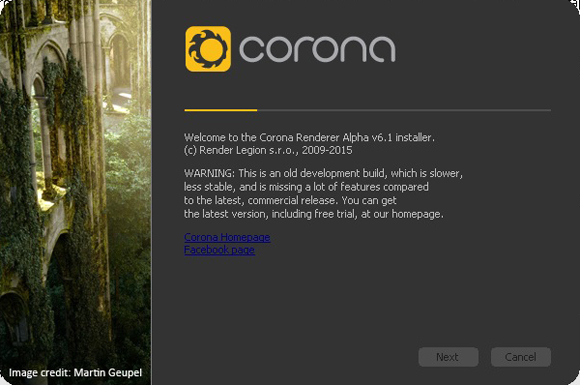
Ставим галочку — соглашаемся с лицензией, жмем Next.

Смотрим, насколько наш компьютер удовлетворяет требованиям системы. В идеале — везде должно стоять зеленое OK. Но, даже не все требования соблюдены, — рендер все равно установится и будет работать, просто готовую картинку мы получим не так быстро, как бы хотелось. Снова Next.

Далее программа спрашивает, куда произвести установку. В этом меню обычно уже стоит нужная галочка: в корень 3d max. Жмем Next.

Как выбрать Корону в 3d max
Запускаем 3д макс. Заходим в настройки рендера: Render/Render Setup (горячая клавиша F10).

В самом низу, в свитке Assign Render напротив Production жмем на кнопку с тремя точками и выбираем Корону.
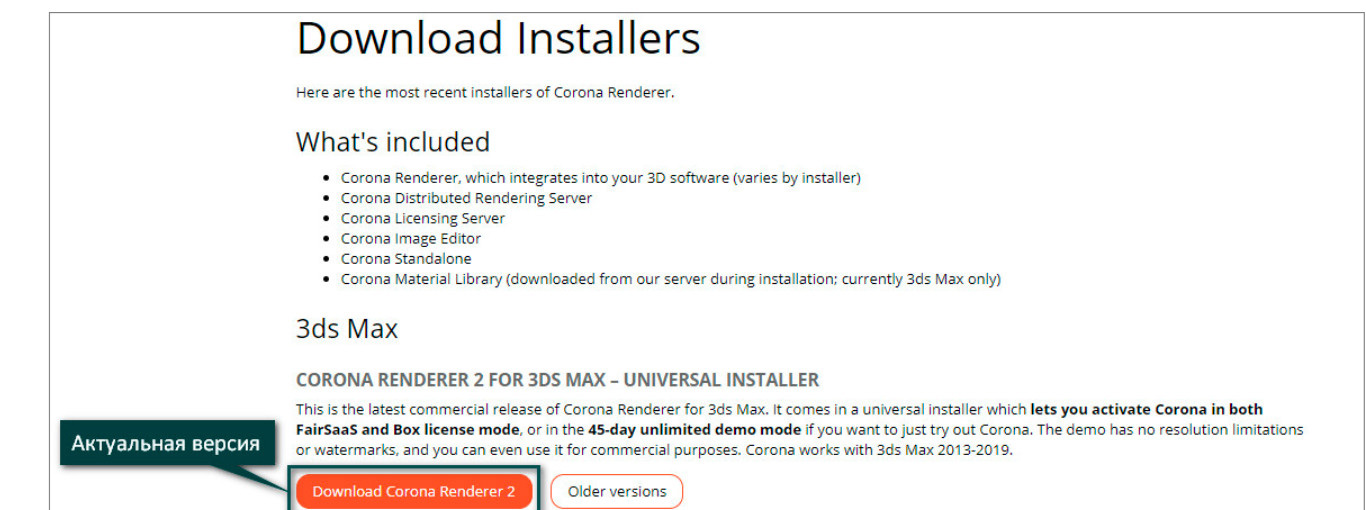
Corona Renderer – система рендеринга, вышедшая на рынок относительно недавно. Многим эта система нравится за простору и фотореализм.
Оценить полный функционал Corona Renderer можно бесплатно .
Где скачать и как установить
Если у вас нет возможности приобрести лицензию, вы можете воспользоваться полнофункциональной, бесплатной, версией Corona Alpha v 6. В нее не будет внесено никаких исправлений и доработок. Данная версия подходит для 3ds Max 2011-2015. Для более поздних версий (2016, 2017, 2018…) придется использовать актуальную версию с последующей покупкой.
Установка. Переходим на сайт Corona Renderer
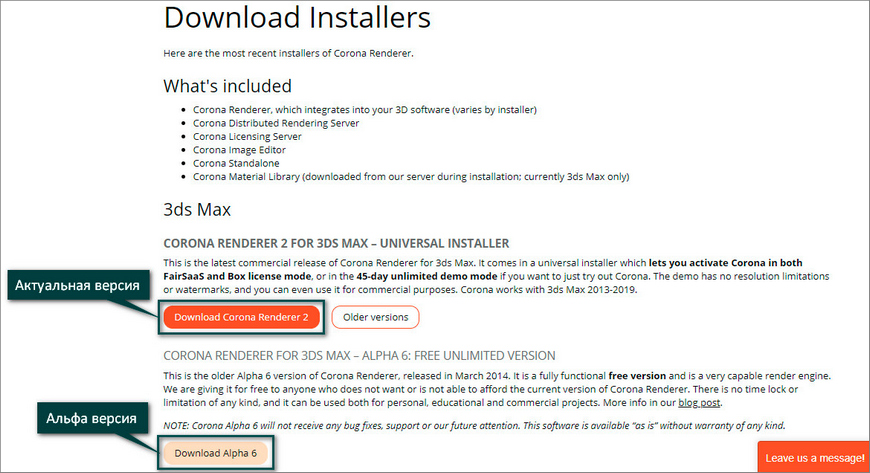
Скачиваем необходимую версию и запускаем установку. В появившемся окне ставим галочку «I accept the terms and conditions» и нажимаем «Next».
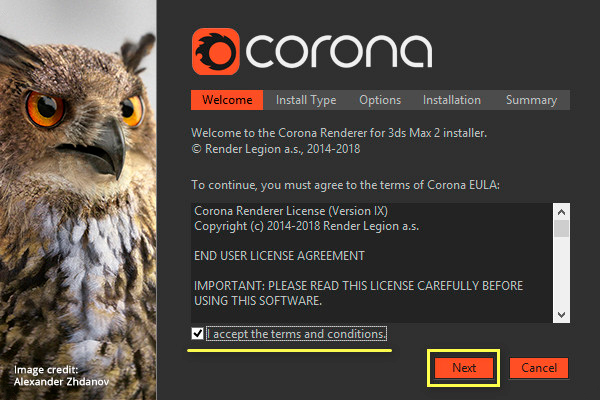
Далее ставим тип установки «Typical» и нажимаем «Install». Программа установиться в папку, где расположен 3ds Max.
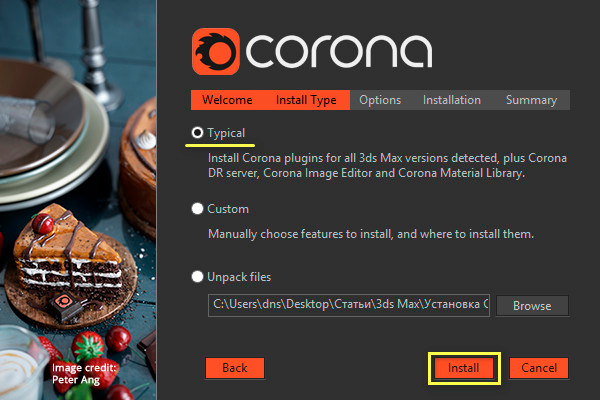
Ждем пока программа установится. Если в появившемся окне везде «ОК», значит Corona установлена успешно. Если не все требования соблюдены, рендер все равно будет работать, но просчет изображения будет более долгим.
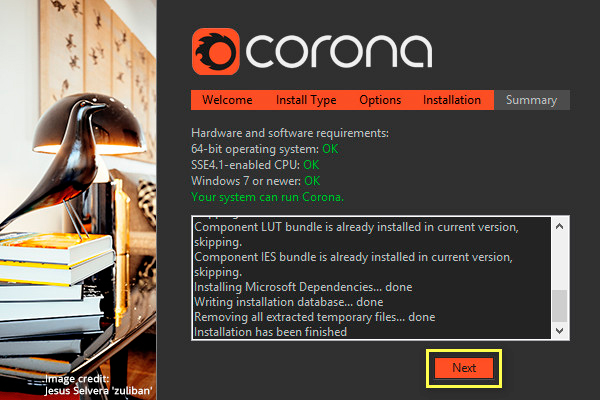
В следующем окне вы увидите подтверждение об успешной установке. Нажимаем «Finish».
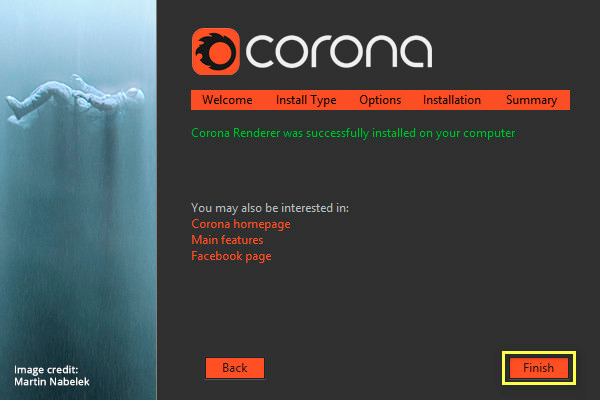
Таким образом Corona Renderer установлена на компьютер. Теперь необходимо запустить 3ds Max и убедиться, что всё работает.
В меню заходим в Render Setup или нажимаем горячую клавишу «F10». Открывается окно настроек рендера. В графе Renderer выбираем Corona Render и нажимаем Render.
Если в вашей сцене ничего нет, вы увидите черный экран. Если в сцене есть объекты и настроено освещение, то программа начнет просчет изображения.
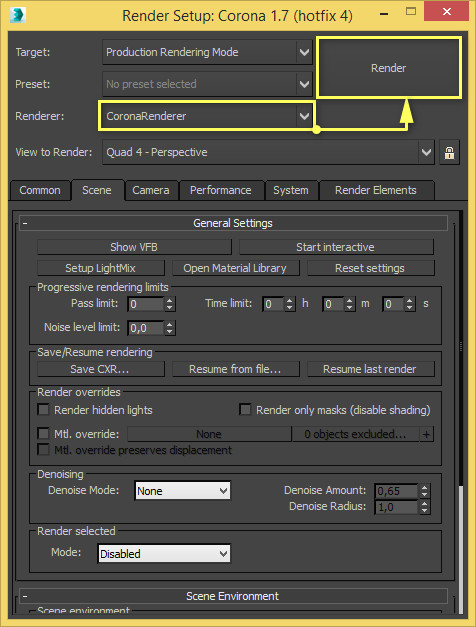
После окончания пробного периода, для продолжения работы плагина, нужно приобрести лицензию. После покупки вы получите активационные данные. Для активации коммерческой версии нужно запустить Render и программа предложит активировать лицензию. Вы введете ключ и код запроса ( активационные данные ). Готово.
Рекомендуем также ознакомится с плагинами «V-Ray» и «FStorm». Они имеют принципиально разные подходы к просчету. Из этой тройки (Corona, V-Ray, FStorm) нельзя назвать лучший или худший. У каждого есть свои плюсы и минусы. Тестируйте и выбирайте, плагин подходящий под ваши задачи.

Описание:
Corona Renderer - это популярный визуализатор для рендеринга в 3ds Max и Cinema 4D. Хорошая альтернатива V-ray-ю. Представляет собой графический визуализатор, который призван проводить обработку фотографий (моделей), а так же применять к ним широкий выбор визуальных эффектов.
- -Детальная проработка теней;
-Настройка освещения;
-Высокая скорость рендеринга;
-Поддержка современных видеокарт;
-Огромная база готовых шаблонов;
-Создание трехмерного эффекта;
-Подготовка изображений для работы на устройствах с высоким разрешением;
-Поддержка всех возможных форматов;
-Легкий и понятный интерфейс.
- New Sky Model has better overall tint to the lighting in daytime, but most importantly supports the sun being below the horizon (as low as -2.85 degrees, or roughly 5.4 sun diameters) for dawn/twilight
- Randomized tiling in the UvwRandomizer lets you avoid the “repeating pattern” look that even seamless textures have
- New Adaptive Environment Sampler removes the need for Portals, saving you the time (and pain!) of setting those up, while giving more accurate results
- New Lens Effects give you vastly more control over bloom & glare
- Material Library update with 78 new materials
- New Masking options that work in reflections and refractions giving you greater control in post
- Support for Phoenix FD Foam so you can take full advantage of Phoenix FD water simulations
1. Удаляем предыдущую версию Corona: ( обязательно , иначе не будет работать material editor. Посмотрите не осталось ли файлов прежней версии, иначе может не установиться: ругаться при запуске и на то, что есть лицензия, которая не является действительной)
2. Запускаем инсталлятор и ознакамливаемся с лицензией.
3. Выбираем между быстрой инсталляцией, выборочной инсталляцией либо просто распаковкой файлов.
4а. Если у вас стоит галочка на "Material Library", то при установке будет дополнительно скачиваться
2.68gb.
4б. Если у вас стоит галочка на "NVIDIA AI Denoiser", то при установке будет дополнительно скачиваться
249mb.
Если рядом с инсталлятором будет находится одноимённый файл (-ы), то библиотека будет установлена из локального источника, а не скачиваться из интернета. Оба файла присутствуют в раздаче.
5. Откройте Corona и выберите «Activate demo for 45 days».
"При выборе материалов выкинет на сайт с уведомлением, можете закрыть и работать дальше"

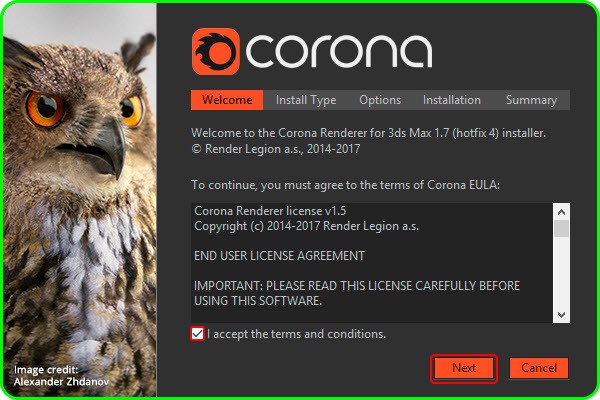
Corona Renderer – специальный инструмент для рендеринга проектов в программе 3ds Max. Данная надстройка практически ничем не уступает популярным V-ray или MentalRay. Также софт отлично совместим со всеми версиями редактора, начиная с 2013 года. Чтобы скачать торрент с установщиком Corona Renderer для 3ds Max 2018, воспользуйтесь специальной кнопкой в конце статьи. Теперь переходим к обзору возможностей и особенностей плагина.
Возможности
Рассмотрим основные функции приложения Corona Renderer, с которыми вы обязательно столкнетесь при использовании:
- ручная настройка каждого инструмента;
- доступ к библиотеке заготовок;
- обработка изображений в высоком качестве;
- предпросмотр итогового результата.
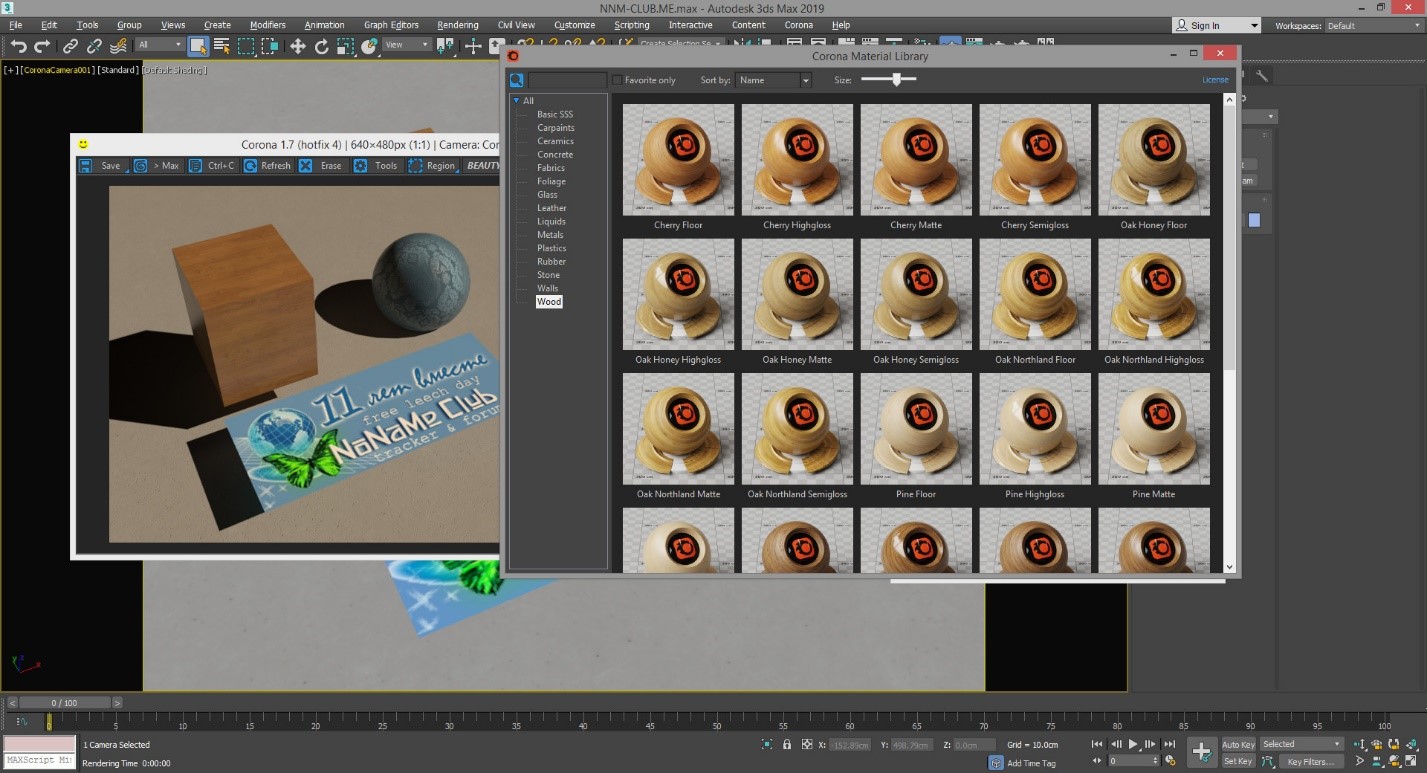
Во многом данная утилита получила признание из-за простоты настройки. Даже начинающий пользователь сможет добиться нужных эффектов и быстро визуализировать проект. К тому же, автоматический подбор параметров редко ошибается – со стандартными настройками в большинстве случаев вы получите достойный результат.
Плюсы и минусы
Для более детального разбора утилиты мы подготовили положительные и отрицательные стороны Corona Renderer. Обязательно ознакомьтесь со списками плюсов и минусов.
- простая установка на ПК;
- подходит для 3ds Max и Cinema 4D;
- создание трехмерных объектов;
- полная интеграция в интерфейс редактора;
- работа с высокими разрешениями;
- фотореалистичный результат после рендеринга;
- высокая скорость рендеринга.
- отсутствие русского языка интерфейса;
- требуется активация перед использованием.
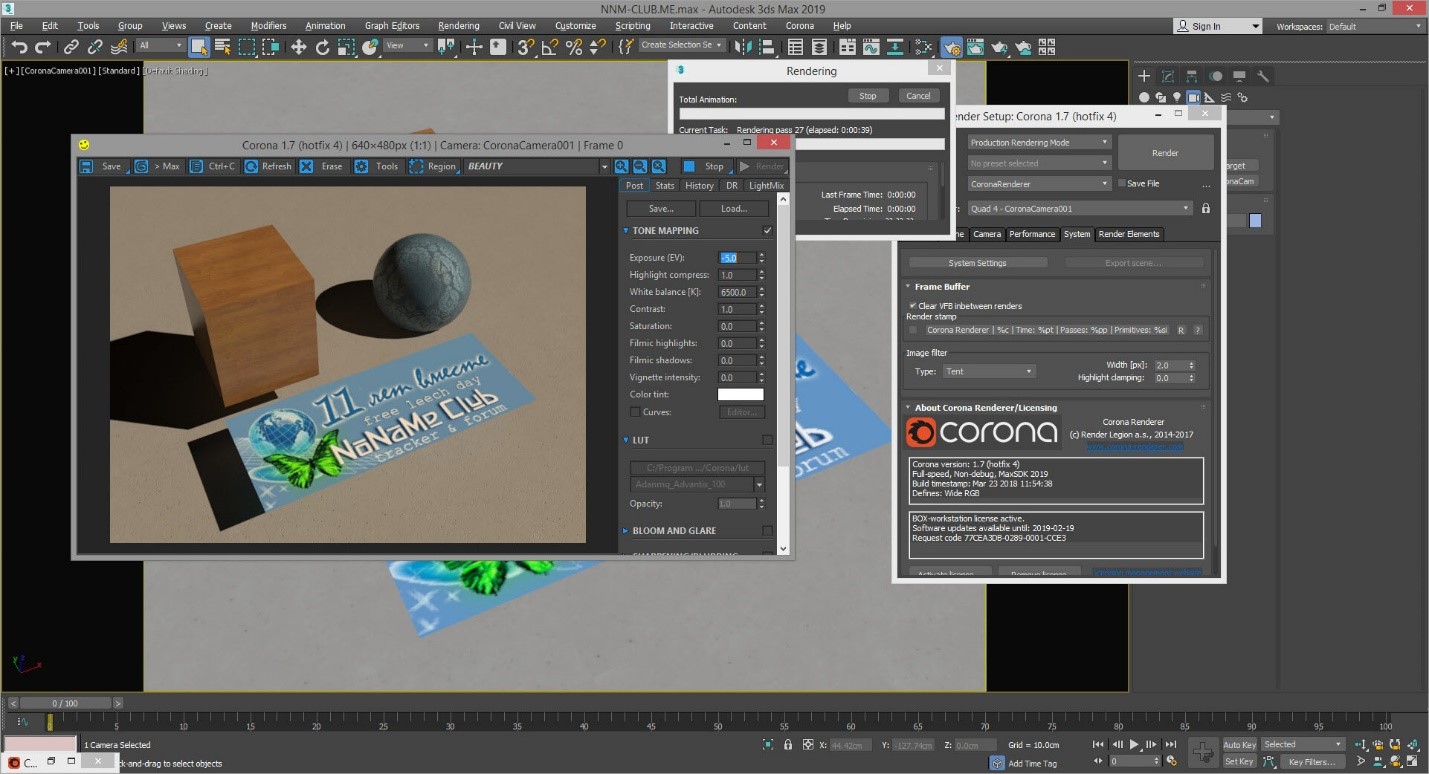
Однако английский интерфейс является основным и в 3ds Max. Если вы хорошо знакомы с редактором, то и данный плагин не должен вызвать трудностей во время использования.
Как пользоваться
Перед использованием плагина вам необходимо выполнить два шага – установка и активация. Сначала запустите инсталлятор и следуйте инструкции:
- Примите условия соглашения.
- Укажите папку для установки.
- Дождитесь окончания процедуры.
Обратите внимание на то, что при проверке совместимости установщик должен выдать зеленые подписи ОК. Тогда плагин будет работать корректно на вашем компьютере.
После установки нажмите Finish и переходите к активации. Данная процедура подробно расписана в приложенном текстовом файле. После этого вы можете переходить к настройкам рендера. Для этого откройте 3ds Max и зайдите в окно Render Setup. В пункте Renderer выберите вариант CoronaRenderer. Ниже появятся все необходимые параметры. Рекомендуется изучить руководство или посмотреть обучающие ролики перед ручной настройкой плагина.

Сначала вам необходимо подготовить проект для сохранения и зайти в раздел Render Setup. Поскольку нужный плагин уже выбран, остается нажать кнопку Render и дожидаться окончания процедуры. Длительность рендеринга зависит от мощности вашего компьютера и сложности подготовленного проекта.
Видео
В видеоролике представлен пример работы с плагином Corona Renderer в условиях проекта 3ds Max. Также здесь разобрана процедура установки.
Ключ активации и загрузка
Для загрузки программы воспользуйтесь представленной кнопкой. Нажав на нее, вы скачаете установщик Corona Renderer и все сопутствующие файлы.
Читайте также:

